
Edda ist ein Programm zum Mapping von Songs in Ragnarock. Es wurde erstellt, um Mappern eine bessere Benutzererfahrung zu bieten (im Vergleich zu MMA2). Dieser Leitfaden behandelt die Grundlagen.
Was ist Edda?
Edda ist ein Programm, mit dem Sie Beatmaps für Ragnarock erstellen können.
Im Gegensatz zu MMA2 wurde Edda für (und nur für) Ragnarock-Mapping entwickelt. Das bedeutet:
- Karten sind schneller und einfacher einzurichten.
- Es sind keine Beat-Sabre-Mapping-Kenntnisse erforderlich.
- Es ist keine Bearbeitung der .dat-Datei erforderlich.
Edda installieren
Sie benötigen Windows 10, um Edda auszuführen.
- Die neueste Version finden Sie auf GitHub.
Jede Version enthält zwei .zip-Dateien – laden Sie die größere herunter (die nicht mit NoRuntime gekennzeichnet ist).
Extrahieren Sie die .zip-Datei in einen Ordner und öffnen Sie Edda.exe, um loszulegen.
Mit Edda
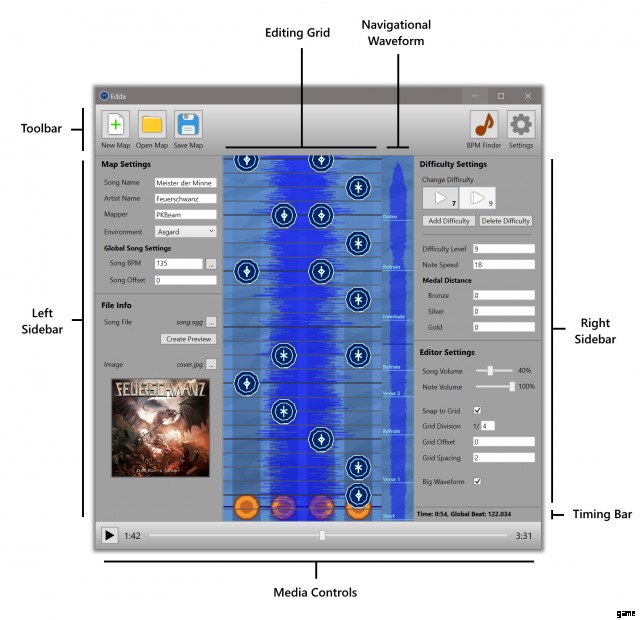
Um eine neue Karte zu erstellen, klicken Sie oben in der Symbolleiste auf die Schaltfläche „Neue Karte“.
Wählen Sie einen Ordner für Ihre Map aus, wählen Sie eine .ogg-Vorbis-Songdatei aus, und Sie können loslegen.
In der linken und rechten Seitenleiste können Sie:
- Fügen Sie Karteninformationen ein (z. B. Songname und Umgebung)
- Fügen Sie ein Titelbild hinzu
- Generieren Sie eine Vorschau-Audiodatei zur Wiedergabe im Spiel
- Medaillendistanzen angeben
- Stellen Sie die BPM Ihres Songs (einschließlich aller BPM-Änderungen) und mehr ein.
Sie können Notizen hinzufügen, indem Sie mit der linken Maustaste auf das Bearbeitungsraster in der Mitte klicken.
Ziehen Sie, um mehrere Notizen auszuwählen, und halten Sie die Umschalttaste gedrückt, um sie zu einer Auswahl hinzuzufügen.
Die üblichen Operationen zum Löschen, Kopieren, Ausschneiden, Einfügen, Rückgängigmachen und Wiederherstellen werden mit ihren normalen Tastaturkürzeln unterstützt.
Verwenden Sie die rechte Seitenleiste, um mehrere Schwierigkeiten hinzuzufügen. Edda sortiert und ordnet sie automatisch für Sie.
Lesezeichen können in der Navigationswellenform auf der rechten Seite mit Strg-B hinzugefügt werden. Sie können durch Doppelklick umbenannt werden.
